电脑麦克风有很大回声如何取消 电脑麦克风有很大回声的去除方法
更新时间:2022-11-27 17:35:00作者:mei
电脑麦克风是一个输入设备,通过麦克风可以跟别人语音聊天,K歌,学习,视频会议等,是重要的设备。有些人电脑连接麦克风之后发现有回声,影响正常使用,有什么办法去除麦克风回音?下面介绍一招处理方法。
解决方法如下:
1、点击左下角【开始菜单】,找到【Windows系统】文件夹,选择【控制面板】,可以直接搜索打开控制面板。
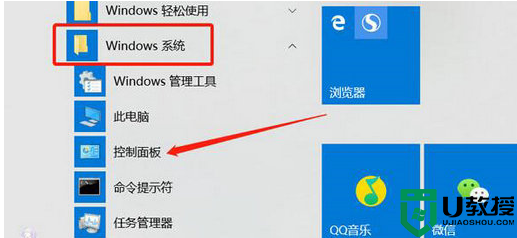
2、在控制面板选择【硬件和声音】,如果没找到此选项,可以将右上角的查看方式选择【类别】。
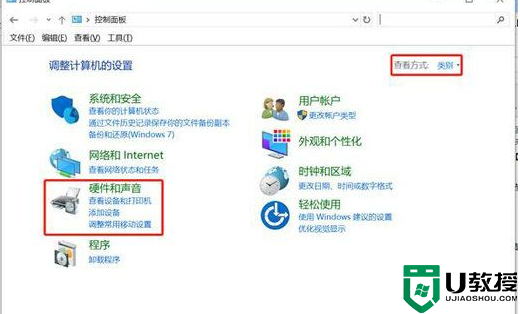
3、在硬件和声音窗口,右侧选择【声音】选择中的【更改系统声音】。
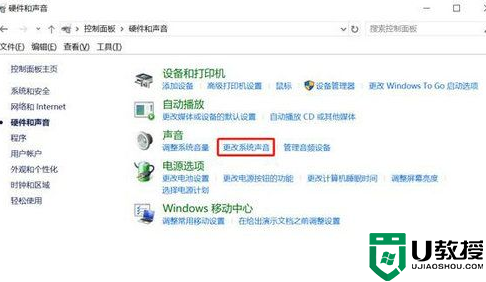
4、在上方的选项卡中选择【录制】,选择麦克风的默认设备(下方会显示“默认设备”),右击选择属性。
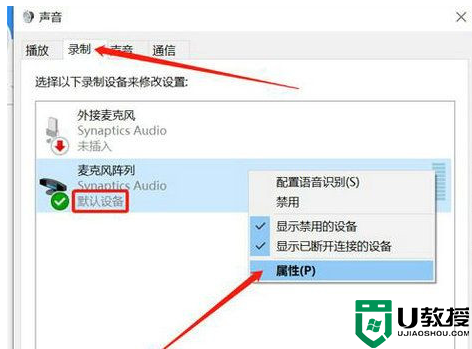
5、在【麦克风默认设备属性】窗口,打开【侦听】选项卡,将【侦听此设备】的选择去掉,最后点击【确定】按钮。
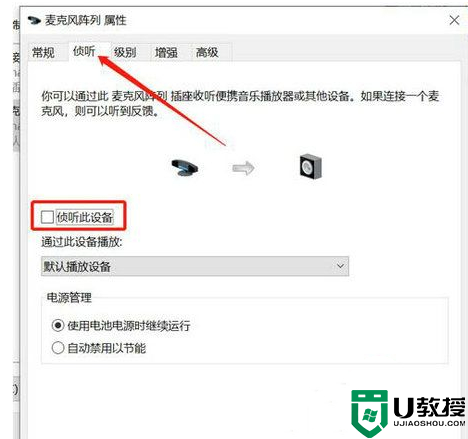
电脑连接麦克风用途广泛,如果麦克风有很大回声先检查设备有没有问题,要是系统设置问题,按照上文步骤操作即可。
电脑麦克风有很大回声如何取消 电脑麦克风有很大回声的去除方法相关教程
- win7麦克风电流声很大怎么办丨win7麦克风电流声很大解决方法
- 电脑麦克风没声音怎么办 电脑麦克风没声音的解决方法
- 电脑麦克风有杂音怎么办 电脑麦克风声音很杂修复方法
- Win7麦克风没有声音怎么办丨Win7麦克风没有声音解决方法
- win7麦克风不出声怎么回事|win7麦克风无声的解决方法
- 怎样检测麦克风有没有声音 怎么测试麦克风的声音
- 电脑麦克风有电流声什么原因 电脑麦克风有电流声的原因和解决方法
- 电脑麦克风声音小怎么设置 电脑麦克风声音小怎么调整
- Win10专业版系统电脑麦克风插上电流声很大怎么解决?
- win10麦克风声音太小怎么办 电脑麦克风声音太小调整设置的方法
- 5.6.3737 官方版
- 5.6.3737 官方版
- Win7安装声卡驱动还是没有声音怎么办 Win7声卡驱动怎么卸载重装
- Win7如何取消非活动时以透明状态显示语言栏 Win7取消透明状态方法
- Windows11怎么下载安装PowerToys Windows11安装PowerToys方法教程
- 如何用腾讯电脑管家进行指定位置杀毒图解

